តារាងមាតិកា
Final Cut Pro គឺជាកម្មវិធីកែភាពយន្ដដែលមានជំនាញវិជ្ជាជីវៈពេញលេញ ហើយ (ទាក់ទងទៅនឹងដៃគូប្រកួតប្រជែងរបស់វា) ងាយស្រួលប្រើ។ ប៉ុន្តែវាមានលក្ខណៈប្លែកពីគេក្នុងវិធីសាស្រ្តក្នុងការកែសម្រួលរបស់វា ហើយ មានតម្លៃ $299.99 ដូច្នេះអ្នកទិញអនាគតគួរពិចារណាជម្រើសផ្សេងទៀត។
បន្ទាប់ពីជាងមួយទស្សវត្សរ៍នៃការបង្កើតខ្សែភាពយន្តនៅក្នុងកម្មវិធីកាត់តវីដេអូផ្សេងៗ ខ្ញុំអាចធានាចំពោះអ្នកថានីមួយៗមានចំណុចខ្លាំង និងចំណុចខ្សោយរបស់វា។ ដើម្បីនិយាយដោយត្រង់ៗ មិនមានកម្មវិធីកែវីដេអូ "ល្អបំផុត" នៅទីនោះទេ មានតែកម្មវិធីមួយដែលមានលក្ខណៈពិសេសដែលអ្នកចូលចិត្ត ក្នុងតម្លៃដែលអ្នកចូលចិត្ត ហើយដំណើរការតាមរបៀបដែលសមហេតុផលសម្រាប់អ្នក។
ប៉ុន្តែការធ្វើការស្រាវជ្រាវមួយចំនួនលើកម្មវិធីកាត់តវីដេអូគឺមានសារៈសំខាន់ ពីព្រោះដូចជាកម្មវិធីផលិតភាពផ្សេងទៀត ពួកគេត្រូវការពេលវេលាដើម្បីទទួលបានផាសុកភាពជាមួយនឹងរបៀបដែលពួកគេធ្វើការ និង (ជាញឹកញាប់ដោយយកចិត្តទុកដាក់) ដើម្បីស្វែងយល់ពីមុខងារកម្រិតខ្ពស់របស់ពួកគេ។ ហើយពួកវាអាចមានតម្លៃថ្លៃ។
ដូច្នេះ វិធីសាស្រ្តដែលខ្ញុំបានអនុវត្តនៅក្នុងអត្ថបទនេះគឺដើម្បីរំលេចកម្មវិធីកែវីដេអូដែលខ្ញុំគិតថាជាជម្រើសដ៏ល្អបំផុតសម្រាប់ Final Cut Pro ជាពីរប្រភេទ៖
1. រហ័ស & ងាយស្រួល៖ អ្នកកំពុងស្វែងរកអ្វីដែលថោក និងងាយស្រួលក្នុងការបញ្ចេញខ្សែភាពយន្តសាមញ្ញៗភ្លាមៗ។
2. កម្រិតវិជ្ជាជីវៈ៖ អ្នកចង់នៅជាមួយកម្មវិធីដែលអ្នកអាចរីកចម្រើនជាមួយជាអ្នកកែសម្រួលភាពយន្ត ហើយនិយមរកលុយធ្វើវា។
Key Takeaways
- ជម្រើសដ៏ល្អបំផុតសម្រាប់ ការផលិតភាពយន្តរហ័ស និងងាយស្រួល៖ iMovie
- ជម្រើសដ៏ល្អបំផុតសម្រាប់អាជីពការកែសម្រួលខ្សែភាពយន្ត៖ DaVinci Resolve
- មានកម្មវិធីល្អៗផ្សេងទៀតនៅក្នុងប្រភេទទាំងពីរ ប៉ុន្តែពួកវាអាចមានតម្លៃថ្លៃ។
រហ័ស & ល្អបំផុត ជម្មើសជំនួសងាយស្រួល៖ iMovie
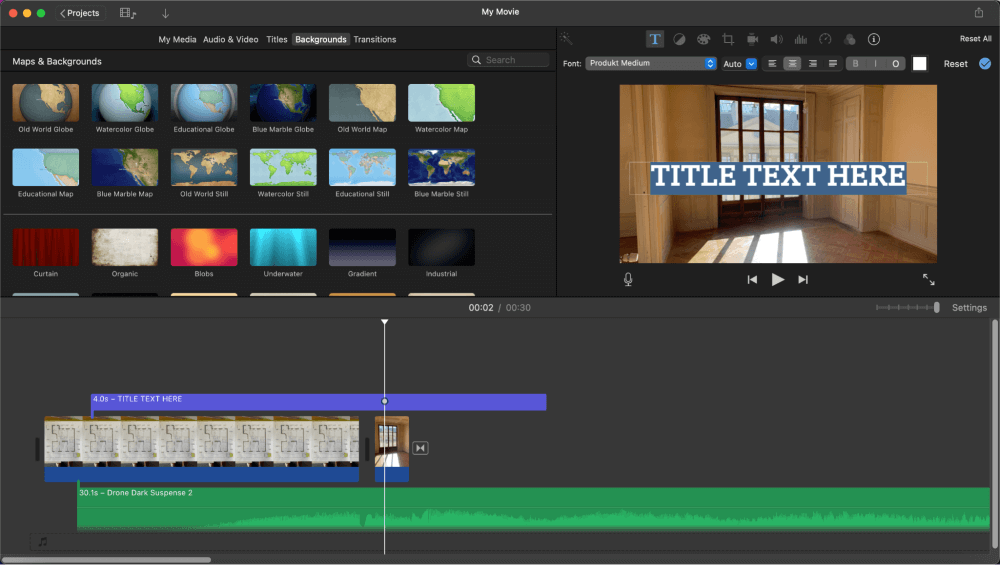
iMovie មានអត្ថប្រយោជន៍គ្មានគូប្រជែងអាចប៉ះ៖ អ្នកជាម្ចាស់វារួចហើយ។ វាកំពុងអង្គុយនៅលើ Mac, iPad និង iPhone របស់អ្នកឥឡូវនេះ (លុះត្រាតែអ្នកលុបវាចោល ដើម្បីសន្សំទំហំ ដែលខ្ញុំត្រូវបានគេដឹងថាធ្វើ...)
ហើយអ្នកអាចធ្វើបានច្រើនជាមួយ iMovie។ វាចែករំលែកមុខងារជាច្រើនជាមួយ Final Cut Pro រួមទាំងរូបរាង អារម្មណ៍ និងដំណើរការការងារជាមូលដ្ឋាន។ ប៉ុន្តែសំខាន់ជាងនេះទៅទៀត ឧបករណ៍កែសម្រួលមូលដ្ឋានទាំងអស់ ចំណងជើង ដំណើរផ្លាស់ប្តូរ និងផលប៉ះពាល់គឺនៅទីនោះ។
iMovie ងាយស្រួលប្រើ៖ iMovie ចែករំលែកវិធីសាស្រ្តរបស់ Final Cut Pro ក្នុងការផ្គុំឈុតជាមួយនឹងបន្ទាត់ពេលវេលា "ម៉ាញេទិក" ។
ខណៈពេលដែលគេអាចជជែកវែកញែកពីភាពខ្លាំង និងភាពខ្សោយនៃបន្ទាត់ពេលវេលាម៉ាញេទិកធៀបនឹងការកំណត់ពេលវេលាប្រពៃណីដែលកម្មវិធីកែសម្រួលភាគច្រើនផ្តល់ជូន ខ្ញុំគិតថាវាច្បាស់ណាស់ថាវិធីសាស្រ្តរបស់ Apple គឺងាយស្រួល និងលឿនជាងក្នុងការរៀន យ៉ាងហោចណាស់រហូតដល់គម្រោងរបស់អ្នកឈានដល់ ទំហំជាក់លាក់ឬភាពស្មុគស្មាញ។
Digression៖ តើអ្វីជាបន្ទាត់ពេលវេលា "ម៉ាញេទិក"? នៅក្នុងបន្ទាត់ពេលវេលាប្រពៃណី ប្រសិនបើអ្នកដកឃ្លីបចេញ ចន្លោះទទេនឹងទុកចោល។ នៅក្នុងបន្ទាត់ពេលវេលាម៉ាញេទិក ខ្ទាស់ជុំវិញឈុតដែលបានដកចេញ (ដូចជាមេដែក) រួមគ្នាដោយមិនទុកចន្លោះទទេ។ ដូចគ្នាដែរ ប្រសិនបើអ្នកបញ្ចូលឃ្លីបនៅក្នុងបន្ទាត់ពេលវេលាម៉ាញេទិក ឈុតផ្សេងទៀតត្រូវបានរុញចេញពីផ្លូវដើម្បីធ្វើឱ្យមានបន្ទប់គ្រប់គ្រាន់សម្រាប់ឈុតថ្មី។វាគឺជាគំនិតដ៏សាមញ្ញបំផុតមួយ ដែលមានឥទ្ធិពលយ៉ាងខ្លាំងទៅលើរបៀបដែលអ្នកកែសម្រួលភាពយន្តបន្ថែម កាត់ និងផ្លាស់ទីជុំវិញឈុតក្នុងការកំណត់ពេលវេលារបស់ពួកគេ។ ប្រសិនបើអ្នកចង់ដឹងបន្ថែម ខ្ញុំស្នើឱ្យចាប់ផ្តើមជាមួយ ប្រកាស ដ៏ល្អបំផុតរបស់ Jonny Elwyn។
iMovie មានស្ថេរភាព។ iMovie គឺជាកម្មវិធីរបស់ Apple ដែលដំណើរការនៅក្នុងប្រព័ន្ធប្រតិបត្តិការរបស់ Apple នៅលើផ្នែករឹងរបស់ Apple ។ តើខ្ញុំត្រូវការនិយាយបន្ថែមទេ?
មែនហើយ ខ្ញុំអាចបន្ថែមថា iMovie ក៏រួមបញ្ចូលយ៉ាងល្អជាមួយកម្មវិធី Apple ផ្សេងទៀតរបស់អ្នកទាំងអស់សម្រាប់ហេតុផលដូចគ្នា។ ចង់នាំចូលរូបភាពពីកម្មវិធី រូបថត របស់អ្នកទេ? បន្ថែមសំឡេងមួយចំនួនដែលអ្នកបានថតនៅលើ iPhone របស់អ្នក? គ្មានបញ្ហា។
ជាចុងក្រោយ iMovie គឺឥតគិតថ្លៃ ។ អ្នកអាចកែសម្រួលភាពយន្តនៅលើ Mac, iPad របស់អ្នក និង iPhone របស់អ្នកដោយឥតគិតថ្លៃ។ ហើយអ្នកអាចចាប់ផ្តើមកែសម្រួលភាពយន្តនៅលើ iPhone របស់អ្នក ហើយបញ្ចប់វានៅលើ iPad ឬ Mac របស់អ្នក។
ដោយមានការសុំទោសចំពោះដៃគូប្រកួតប្រជែងរបស់ iMovie សម្រាប់ប្រព័ន្ធអេកូឡូស៊ីផ្តាច់មុខដែលមិនច្បាស់លាស់ ការរួមបញ្ចូលគ្នានៃតម្លៃ និងការរួមបញ្ចូលនេះអាចមានភាពទាក់ទាញខ្លាំង។
ទោះជាយ៉ាងណាក៏ដោយ នៅពេលដែលអ្នកចង់បានកាន់តែច្រើន – ចំណងជើងកាន់តែច្រើន ការផ្លាស់ប្តូរកាន់តែច្រើន ការកែពណ៌កាន់តែទំនើប ឬការគ្រប់គ្រងសំឡេង អ្នកនឹងឃើញថា iMovie ខ្វះខាត។ ហើយនៅទីបំផុត អ្នកនឹងចង់បានកាន់តែច្រើន។
នេះជាសំណួរ៖ តើមាន “Quick & កម្មវិធីកាត់តខ្សែភាពយន្តងាយស្រួលសម្រាប់ Mac នៅទីនោះដែលផ្តល់នូវមុខងារកាន់តែច្រើន ឬយ៉ាងហោចណាស់មានការផ្លាស់ប្តូរសមរម្យរវាងលក្ខណៈពិសេស តម្លៃ និងការប្រើប្រាស់?
បាទ។ ជើងឯករងពីររបស់ខ្ញុំក្នុង Quick & ប្រភេទងាយស្រួលគឺ៖
ជើងឯករងទី 1៖ Filmora

Filmora ល្អបំផុតក្នុងមុខងារ iMovie ជាមួយនឹងផលប៉ះពាល់វីដេអូ និងអូឌីយ៉ូកាន់តែច្រើន ចលនាប្រសើរជាងមុន និងតិចជាងបន្តិច” ចាំអីវាមិនអាចធ្វើបែបនេះ?» ពេលកំពុងកែសម្រួល។ ហើយខណៈពេលដែលមនុស្សមួយចំនួនត្អូញត្អែរអំពីការរចនារួមរបស់ Filmora ខ្ញុំយល់ថាវារលូន និងវិចារណញាណ។
និយាយឱ្យខ្លី ខ្ញុំគិតថា Filmora គឺជាកម្មវិធីនិពន្ធសម្រាប់អ្នកប្រើប្រាស់ "កម្រិតមធ្យម" ខណៈដែល iMovie ត្រូវបានសម្រួលយ៉ាងល្អឥតខ្ចោះចំពោះ អ្នកចាប់ផ្តើមដំបូង – ឬអ្នកកែសម្រួលដែលមានបទពិសោធន៍ ដែលគ្រាន់តែត្រូវការធ្វើការកែសម្រួលរហ័សនៅលើទូរសព្ទរបស់ពួកគេនៅក្នុងបន្ទប់សម្រាកអាកាសយានដ្ឋាន ។
ប៉ុន្តែ Filmora បានបាត់បង់ខ្ញុំដោយតម្លៃ។ វាមានតម្លៃ $39.99 ក្នុងមួយឆ្នាំ ឬ $69.99 សម្រាប់អាជ្ញាប័ណ្ណអចិន្រ្តៃយ៍ ដែលអាចជាការល្អ ប៉ុន្តែប្រសិនបើអ្នកជ្រើសរើសវាព្រោះវាមានលក្ខណៈពិសេសច្រើនជាងនេះ មួយទៀត (ប្រហែល) $200 ទទួលបាន Final Cut Pro ដែលអ្នកប្រហែលជាមិនដែលរីកចម្រើនឡើយ។
ហើយ - អ្នកបំបែកកិច្ចព្រមព្រៀងសម្រាប់ខ្ញុំ - អាជ្ញាប័ណ្ណអចិន្រ្តៃយ៍ $69.99 គឺសម្រាប់តែ "ការអាប់ដេត" ប៉ុន្តែមិនមែន "កំណែថ្មី" នៃកម្មវិធីនោះទេ។ វាស្តាប់ទៅដូចជាខ្ញុំប្រសិនបើពួកគេបញ្ចេញនូវមុខងារថ្មីៗដ៏អស្ចារ្យជាច្រើន អ្នកនឹងត្រូវទិញវាម្តងទៀត។
ជាចុងក្រោយ អ្នកត្រូវតែបង់ប្រាក់បន្ថែម $20.99 ក្នុងមួយខែសម្រាប់ “Full Effects & កម្មវិធីជំនួយ” ទោះបីជាវារួមបញ្ចូលវីដេអូ និងតន្ត្រីជាច្រើនក៏ដោយ។
ខណៈពេលដែលវាអាចចំណាយពេលពីរបីឆ្នាំដើម្បីឈានដល់តម្លៃ Final Cut Pro ខ្ញុំអាចយល់បានថាតើ $299 គឺនៅឆ្ងាយពេកពីអ្នក ថវិកា។ ដូច្នេះប្រសិនបើអ្នកដឹងថាអ្នកចង់បានច្រើនជាង iMovie អាចផ្តល់អោយ សូមសាកល្បង Filmora ។ វាមានការសាកល្បងឥតគិតថ្លៃដែលមិនផុតកំណត់ទេ ប៉ុន្តែដាក់ watermark របស់វានៅលើភាពយន្តដែលបាននាំចេញរបស់អ្នក។
អ្នកអាចអានការវាយតម្លៃពេញលេញរបស់ Filmora របស់យើង ដើម្បីស្វែងយល់បន្ថែមអំពីកម្មវិធីកែវីដេអូនេះ។
Runner-Up 2: HitFilm

HitFilm មានគម្រោងកំណត់តម្លៃដ៏ទាក់ទាញជាងមុន៖ មានកំណែ ឥតគិតថ្លៃ ដែលមានមុខងារមានកំណត់ ហើយបន្ទាប់មក 6.25 ដុល្លារក្នុងមួយខែ (ប្រសិនបើអ្នកបង់ប្រាក់ប្រចាំឆ្នាំ) កំណែជាមួយនឹងមុខងារជាច្រើនទៀត និងកំណែ $9.99 ក្នុងមួយខែជាមួយនឹងមុខងារទាំងអស់។
ការស្មានរបស់ខ្ញុំគឺអ្នកនឹងចង់អាប់ដេតពីកំណែឥតគិតថ្លៃយ៉ាងឆាប់រហ័ស ហើយដូច្នេះនឹងបញ្ចប់ដោយការបង់ប្រាក់អប្បបរមា $75 ក្នុងមួយឆ្នាំ។
អត្ថប្រយោជន៍ដ៏ធំបំផុតរបស់ HitFilm តាមទស្សនៈរបស់ខ្ញុំគឺវិសាលភាពនៃផលប៉ះពាល់ តម្រង និងលក្ខណៈពិសេសបែបផែនពិសេស ។ ទាំងនេះគឺជាការពិតសម្រាប់អ្នកប្រើប្រាស់កម្រិតខ្ពស់បន្ថែមទៀត ប៉ុន្តែនៅក្នុង Quick & ប្រភេទងាយស្រួល HitFilm លេចធ្លោសម្រាប់ភាពទូលំទូលាយនៃមុខងាររបស់វា។
កង្វល់ចម្បងដែលខ្ញុំមានជាមួយ HitFilm គឺថាបន្ទាត់ពេលវេលាមានអារម្មណ៍ដូចជាកម្មវិធីកែសម្រួលបែបប្រពៃណី (ដូចជា Adobe Premiere Pro) និង - តាមបទពិសោធន៍របស់ខ្ញុំ - ដែលប្រើខ្លះដើម្បីប្រើ។
នៅទីបំផុត អ្នកនឹងទទួលបានភាពល្អក្នុងការផ្លាស់ទីផ្នែកទាំងអស់ជុំវិញដោយមិនចាំបាច់បញ្ឆេះលំដាប់នៅក្នុងបទផ្សេងទៀត ប៉ុន្តែអ្នកនឹងត្រូវធ្វើការវា។
ដែលធ្វើឲ្យមានការសង្ស័យគ្រប់គ្រាន់លើផ្នែក "ងាយស្រួល" នៃ "រហ័ស & amp; ងាយស្រួល” ដើម្បីរក្សា HitFilm ចេញពីកន្លែងដំបូង។ ដែលបាននិយាយថា HitFilm ធ្វើការងារដ៏អស្ចារ្យនៅក្នុងការបង្រៀនវីដេអូរបស់វា ដែលត្រូវបានបង្កើតឡើងយ៉ាងងាយស្រួលនៅក្នុងកម្មវិធី។
TheBest Alternative Professional Editor៖ DaVinci Resolve

ប្រសិនបើអ្នកកំពុងស្វែងរកកម្មវិធីដែលមានលក្ខណៈពិសេសច្រើនជាង Final Cut Pro ការឈប់ដំបូងរបស់អ្នកគួរតែជា DaVinci Resolve ។
DaVinci Resolve មានតម្លៃប្រហាក់ប្រហែលនឹង Final Cut Pro ($295.00 vs $299.99 for Final Cut Pro) ប៉ុន្តែមានកំណែឥតគិតថ្លៃដែលមិនមានដែនកំណត់លើមុខងារ ហើយគ្រាន់តែខ្វះមុខងារកម្រិតខ្ពស់មួយចំនួនប៉ុណ្ណោះ។
ដូច្នេះ និយាយជាក់ស្តែង DaVinci Resolve គឺឥតគិតថ្លៃ ។ ជារៀងរហូត។
លើសពីនេះ ដោយឥតគិតថ្លៃ DaVinci Resolve រួមបញ្ចូលយ៉ាងពេញលេញនូវមុខងារមួយចំនួនដែលអ្នកត្រូវតែបង់ប្រាក់បន្ថែម ប្រសិនបើអ្នកបានជ្រើសរើស Final Cut Pro។ ឧទាហរណ៍ ក្រាហ្វិកចលនាកម្រិតខ្ពស់ វិស្វកម្មអូឌីយ៉ូ និងជម្រើសនាំចេញប្រកបដោយវិជ្ជាជីវៈ ជាឧទាហរណ៍ ទាំងអស់ត្រូវបានរួមបញ្ចូលនៅក្នុងកម្មវិធី DaVinci Resolve ។ ដោយឥតគិតថ្លៃ។
នៅក្នុងលក្ខខណ្ឌនៃមុខងារកែសម្រួលធម្មតា DaVinci Resolve ធ្វើអ្វីៗគ្រប់យ៉ាងដែល Final Cut Pro ធ្វើ ប៉ុន្តែជាទូទៅមានជម្រើសកាន់តែច្រើន និងសមត្ថភាពបន្ថែមក្នុងការកែប្រែ ឬកែលម្អការកំណត់។ នេះអាចជាបញ្ហាមួយ៖ កម្មវិធីនេះធំណាស់ ជាមួយនឹងលក្ខណៈពិសេសជាច្រើន វាអាចមានច្រើនលើសលប់។
ប៉ុន្តែ ដូចដែលខ្ញុំបានស្នើនៅក្នុងការណែនាំ ការរៀនកម្មវិធីកាត់តវីដេអូគឺជាការវិនិយោគមួយ។ អ្នកនឹងចំណាយពេលរាប់ម៉ោងដើម្បីរៀន Final Cut Pro ឬ DaVinci Resolve។
ហើយជាកិត្តិយសរបស់ពួកគេ អ្នកបង្កើត DaVinci Resolve ផ្តល់នូវឈុតវីដេអូបង្រៀនដ៏គួរឱ្យចាប់អារម្មណ៍នៅលើគេហទំព័ររបស់ពួកគេ ហើយផ្តល់ជូនពិតជាល្អ (និងឥតគិតថ្លៃផងដែរ) តាមអ៊ីនធឺណិតថ្នាក់។
ខណៈពេលដែលខ្ញុំពិតជាចូលចិត្ត DaVinci Resolve ហើយប្រើវាសម្រាប់ទាំងពាណិជ្ជកម្ម និងការប្រើប្រាស់ផ្ទាល់ខ្លួន ខ្ញុំមាន "ពាក្យបណ្តឹង" ពីរ៖
ដំបូង DaVinci Resolve អាចមានអារម្មណ៍ដូចជា ខ្លាឃ្មុំខ្លាឃ្មុំផេនដាយក្សដាក់ក្នុងឡាន Fiat 500។ វាធំ ហើយវាមានអារម្មណ៍ចង្អៀតបន្តិចជាមួយនឹងអង្គចងចាំ និងថាមពលដំណើរការនៃ Mac មធ្យមរបស់អ្នក។
ខណៈដែល Final Cut Pro ដំណើរការដូចខ្លាឃ្មុំនៅលើ M1 Mac ភាគហ៊ុន DaVinci Resolve អាចមានអារម្មណ៍យឺត និងមិនស្ថិតស្ថេរ សូម្បីតែភាពយន្តរបស់អ្នកកើនឡើង និងឥទ្ធិពលរបស់អ្នកនៅលើ។
ទីពីរ DaVinci Resolve ប្រើវិធីសាស្រ្តបែបបុរាណក្នុងការគ្រប់គ្រងឈុតខ្លីៗនៅលើបន្ទាត់ពេលវេលា ដែលមានលក្ខណៈល្អិតល្អន់ជាងបន្ទាត់ពេលវេលាម៉ាញ៉េទិចរបស់ Final Cut Pro ។ ដូច្នេះ មានខ្សែកោងនៃការរៀនសូត្រដ៏តឹងរ៉ឹង ហើយវាអាចធ្វើឱ្យអ្នកប្រើដែលទើបចាប់ផ្តើមមានការខកចិត្ត។
ប៉ុន្តែក្រៅពីបញ្ហាទាំងនេះ DaVinci Resolve គឺជាផ្នែកទន់ដ៏គួរឱ្យចាប់អារម្មណ៍ មានការចេញផ្សាយថ្មីជាទៀងទាត់ជាមួយនឹងមុខងារគួរឱ្យចាប់អារម្មណ៍ជាងនេះ ហើយកំពុងទទួលបានមូលដ្ឋាននៅក្នុងឧស្សាហកម្មនេះ។
ចំណាត់ថ្នាក់រង៖ Adobe Premiere Pro

ខ្ញុំជ្រើសរើស Adobe Premiere Pro ជាអ្នកឈ្នះរង្វាន់របស់ខ្ញុំសម្រាប់កម្មវិធីកែវីដេអូអាជីពដ៏ល្អបំផុតសម្រាប់ហេតុផលសាមញ្ញមួយ៖ ចំណែកទីផ្សារ។
Premiere Pro បានក្លាយជាកម្មវិធីកែសម្រួលវីដេអូលំនាំដើមសម្រាប់ក្រុមហ៊ុនទីផ្សារ ក្រុមហ៊ុនផលិតវីដេអូពាណិជ្ជកម្ម និងបាទ រូបភាពចលនាធំៗ។
ចំណុចខាងក្រោម ប្រសិនបើអ្នកចង់ធ្វើការជាអ្នកកែវីដេអូ អ្នកនឹងឃើញជម្រើសរបស់អ្នកសម្រាប់ការងារមានកំណត់ ប្រសិនបើអ្នកមិនអាចដាក់ជំនាញ Premiere Pro នៅលើប្រវត្តិរូបសង្ខេបរបស់អ្នកបានទេ។
ហើយ Premiere Pro គឺ កម្មវិធីដ៏អស្ចារ្យ។ វាមានមុខងារជាមូលដ្ឋានទាំងអស់នៃ Final Cut Pro ឬ DaVinci Resolve ហើយការប្រើប្រាស់រីករាលដាលរបស់វាមានន័យថាមិនមានការខ្វះខាតនៃកម្មវិធីជំនួយភាគីទីបីទេ។
ពិតជាមិនមានអ្វីដែលត្រូវត្អូញត្អែរអំពីលក្ខណៈពិសេសរបស់ Premiere នោះទេ វាមានចំណែកទីផ្សារដ៏ធំសម្រាប់ហេតុផលមួយ។
បញ្ហាគឺថ្លៃដើម។ មិនមានជម្រើសទិញតែម្តងសម្រាប់ Premiere Pro ទេ ដូច្នេះអ្នកនឹងត្រូវបង់ $20.99 ក្នុងមួយខែ ឬ $251.88 ក្នុងមួយឆ្នាំ។
ហើយ Adobe's After Effects (ដែលអ្នកត្រូវការប្រសិនបើអ្នកចង់បង្កើតបែបផែនពិសេសផ្ទាល់ខ្លួនរបស់អ្នក) មានតម្លៃ មួយផ្សេងទៀត $20.99 ក្នុងមួយខែ។
ឥឡូវនេះ អ្នកអាចជាវ Adobe Creative Cloud (ដែលផ្តល់ឱ្យអ្នកនូវកម្មវិធី Photoshop, Illustrator និងច្រើនទៀត) ហើយបង់ $54.99 ក្នុងមួយខែ ប៉ុន្តែវានឹងបន្ថែមរហូតដល់ $659.88 ក្នុងមួយឆ្នាំ។
អ្នកអាចអានការវាយតម្លៃពេញលេញរបស់យើងអំពី Premiere Pro បន្ថែមទៀត។
គំនិតជម្រើសចុងក្រោយ
វិធីល្អបំផុតក្នុងការជ្រើសរើសកម្មវិធីកែរបស់អ្នកគឺសាកល្បងពួកវា ដែលងាយស្រួលគ្រប់គ្រាន់ ដោយសារតែកម្មវិធីទាំងអស់ដែលខ្ញុំបាននិយាយអំពីផ្តល់នូវប្រភេទនៃរយៈពេលសាកល្បងមួយចំនួន។ ការស្មានរបស់ខ្ញុំគឺថាអ្នកនឹងស្គាល់កម្មវិធី "របស់អ្នក" នៅពេលអ្នករកវាឃើញ ហើយខ្ញុំគ្រាន់តែសង្ឃឹមថាអ្នកអាចទិញវាបាន!
ហើយដោយសារតែខ្ញុំដឹងថាការសាកល្បង និងកំហុសអាចចំណាយពេលច្រើន ខ្ញុំសង្ឃឹមថាអត្ថបទនេះ បានជួយអ្នកបង្រួមជម្រើសរបស់អ្នក។ ឬយ៉ាងហោចណាស់បានផ្តល់ឱ្យអ្នកនូវគំនិតមួយចំនួនអំពីអ្វីដែលត្រូវរកមើល ឬរកមើល និងអ្វីដែលអ្នកអាចរំពឹងទុកលេង។
សូមប្រាប់ខ្ញុំនៅក្នុងមតិយោបល់ខាងក្រោម ប្រសិនបើអ្នកបានរកឃើញថាអត្ថបទនេះមានប្រយោជន៍ ឬមានបញ្ហាជាមួយនឹងជម្រើសរបស់ខ្ញុំ ឬហេតុផលរបស់ខ្ញុំ។
ហើយនៅក្នុងកំណត់ត្រានោះ ខ្ញុំសូមអភ័យទោសចំពោះកម្មវិធីកែសម្រួលវីដេអូដ៏អស្ចារ្យ ច្នៃប្រឌិត និងលេចធ្លោទាំងអស់ដែលខ្ញុំមិនបានលើកឡើង។ (ខ្ញុំកំពុងនិយាយជាមួយអ្នក Blender និង LumaFusion)។
សូមអរគុណ ។

